
Reminiの使い方
最近、ちょっと流行ってるスマホアプリReminiで、DAZ Studioレンダリング画像を高解像度化してみた。

フィギュア:Sue
これをReminiにかけると…こうなった。

あるはずのないディティールが、AIで再現されている。
元の小さい画像を単純に拡大して切り替えつつ比較してみよう。

おみごと。この技術が進化したら、小さくレンダリングしてAIで復元という手法もアリになってしまうのではないか。
Reminiの特徴は?
Reminiは、AIを活用した写真高画質化アプリ。主な特徴は以下の通り。
低画質の写真を鮮明に変換
Reminiは、昔のケータイやデジカメなど画素数の少ないカメラで撮った写真を、AIを使って高画質で鮮明な画像に変換できる。特に人物の写真の高画質化の評価が高い。
使い方が簡単
アプリを起動して高画質化したい写真を選び、変換処理を実行するだけ。iOSとAndroidのアプリに加え、PC版も提供されているので、様々なデバイスで手軽に利用可能。
多機能で用途が広い
写真の高画質化以外にも、モノクロ写真のカラー化や動画の高画質化など、Reminiには多彩な機能が搭載。
無料版と有料版がある
Reminiには無料版と有料版がある。無料版でも基本的な高画質化機能は利用できるが、1日の使用回数制限があり、広告も表示される。有料版は無制限で広告なしで使える。
画像生成AIが出る前に流行ったアプリ。今は、Upscaleと呼ばれる画像生成AIの技術で、同じようなことができる。
関連)fooocusの使い方(画像生成AIの一番簡単なやつ)
Reminiの使い方 / クイックスタート
スマホアプリ専用だ。まず、スマホにインストールする。
アプリ内課金で、1日3件まで変換無料で、それ以降は有料でさらに変換できるという方式。
変換したい画像をメールなりなんなりで、スマホ内に保存しておく。
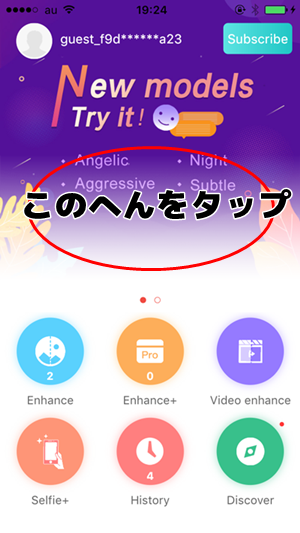
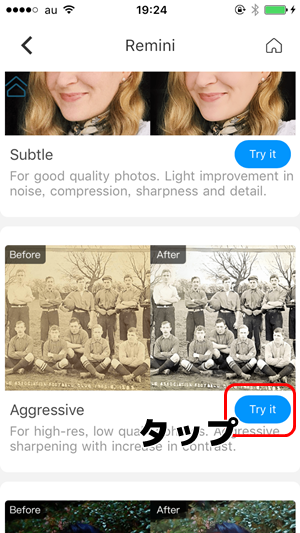
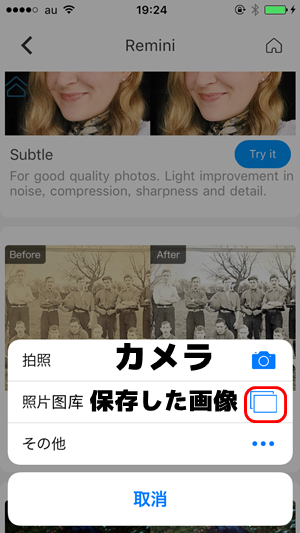
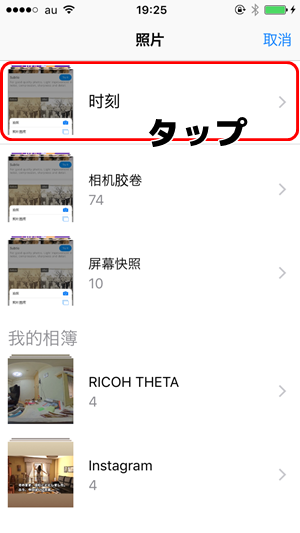
画像を選択すれば変換される。
Saveのあと画像が表示されたら、画像を長押しすると保存画面が出てくる。
Reminiでモザイク画は消せるのか?
すごいスマホアプリ。なお、混み合っているときはすぐに変換されないのでおとなしく待とう。(待ち時間が何十時間と出ることもある)
この技術、モザイク画が消せるのでは!?という希望を持ってトライする人が多数かもしれないが、既に検証済みの私から言わせてもらえば、モザイクのカクカクが滑らかになる程度で、見えなかった何かが見えるということはなかった。
おそらく、AI的には目、鼻、口を中心に学習しているのだと思う。よく見ると鼻も向きがおかしいな。

▶目と鼻と唇だけ復元できてる
ちなみに、モザイク前の元の画像はこれ。

フィギュア:Yuzuru 8
Reminiのデメリット
いいことばかりじゃない。デメリットもある。
- 使用言語が英語のみなので日本人には使いづらい
- AIによる高画質化を採用しているが、写真の顔が小さすぎると認識されないことがある
- 無料試用期間があるが、その前にクレジットカードを登録しなければならない
- アプリの無料プランを使用する場合は、広告を視聴する必要がある
- 人工知能による処理を行うため、処理に時間がかかることがある
- 一日に処理できる枚数に制限がある
- 髪の毛や衣装によっては逆に汚くなる場合がある
Reminiは使用言語の制限、顔認識の限界、無料プランの制約、処理時間と枚数の制限、画像によっては品質が低下するケースがあるなど、いくつかのデメリットがある。日本語化対応はあまり期待できないかも。
